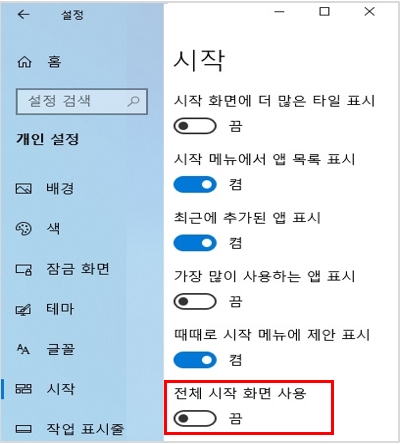태블릿 모드 켜기, 끄기 방법이 궁금합니다.
- 날짜 2021-04-15
- 조회수 38,038
- 태블릿 모드가 설정되면, 아래 처럼 화면이 전환되며,
- Windows 로고 키 버튼을 눌러도 시작창이 뜨지 않고 반응이 없게 됩니다. [Windows 로고 키를 누르면 태블릿 모드가 나타남]
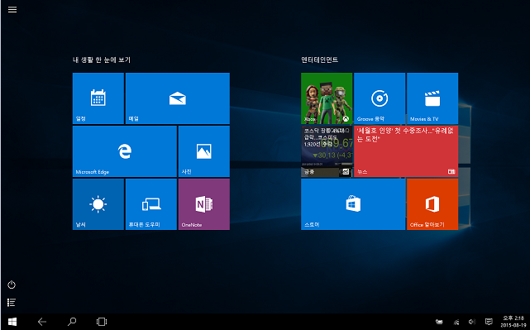
■ 터치 지원 제품에서 태블릿 모드 끄기(켜기)
※ 태블릿 모드 끄기, 켜기는 LCD 터치를 지원하는 제품에 한해 지원 가능합니다.
※ Windows 11은 태블릿 모드 설정, 해제 기능을 지원하지 않습니다.
1) 키보드에서 Windows 로고 키 + A 키를 눌러 알림 창을 실행합니다.
2) 태플릿 모드가 켜진 경우 클릭하여 설정을 해제합니다.
※ 태블릿 모드가 파란색인 경우 켜진 상태, 회색인 경우 꺼짐 상태입니다.
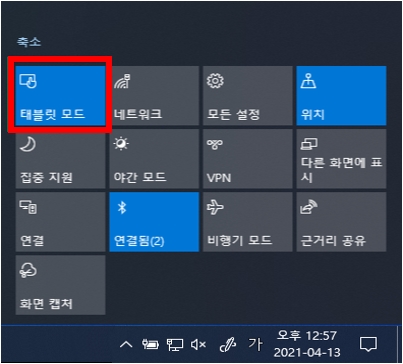
■ 터치 미지원 제품 알림창에서 태블릿 모드 끄는 방법
① Windows 로고 키 + i 키를 눌러 설정창을 실행 후 → 시스템 클릭 합니다.
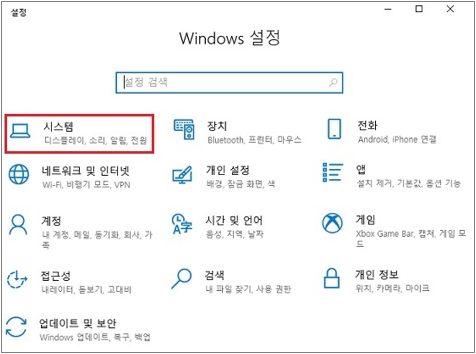
② 왼쪽 메뉴에서 태블릿 항목 선택 후 아래와 같이 설정 합니다.
- 로그인 시 : 태블릿 모드 사용 안함
- 이 장치를 태블릿으로 사용할 때 : 태블릿 모드로 전환 안 함
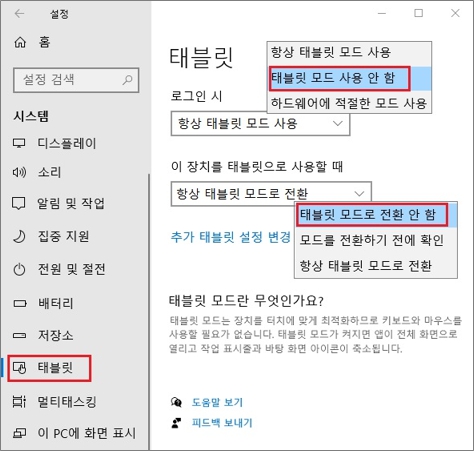
■ 전체 시작 화면 사용 끄기
윈도우 10에서는 "전체 시작 화면을 사용"하도록 설정하면 부팅하면서 바로 태블릿 모드처럼 보이게 됩니다.
시작 버튼과 아이콘이 있는 데스크탑 모드처럼 시작 화면을 보이게 하려면 전체 시작 화면 사용을 끔으로 변경하세요.
※ Windows 11은 전체 시작 화면 메뉴를 지원하지 않습니다.
① Windows 로고 키 + i 키 눌러 설정창을 실행합니다.
② 개인 설정 → 시작 클릭합니다.
③ 전체 시작 화면 사용이 켬으로 되어 있는 경우 끔으로 변경 합니다.